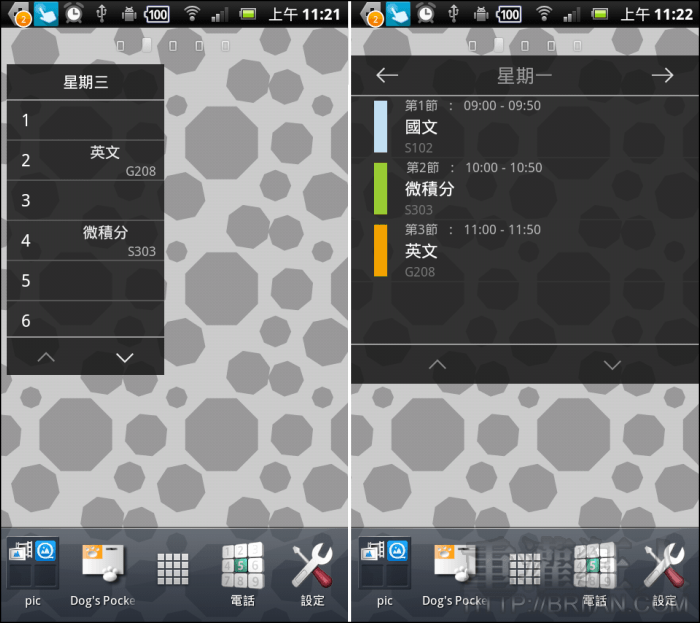學生朋友們~開學一個月了,不知大家上課的狀況如何呢?紙本的課表很容易弄丟、髒掉或是破損吧!來~拿起身旁的手機,下載「便利功課表」來好好的管理你的課表吧!
利用「便利功課表」可以將你的課程表全部輸入進去,一天最多可以輸入九堂課(有人這麼苦命嗎?),大學生幾乎每堂課的教室都不一樣,也可以將上課教室一併輸入進去唷!另外可自訂每節課的上課時間以及 A/B 週不同課程的管理,Android 版本還能再將課表新增到手機桌面,唷厚!一個完美又好管理的功課表就產生囉!
如果每堂課的作業、考試一堆堆,也可以利用「便利功課表」來做記錄,就能一目了然何時該交什麼作業或何時要考試囉!如果某堂課的老師、教授有什麼眉眉角角需要注意的(例如每堂必點名),把它記進課表中,之後要翹課時就可以稍微注意一下了(嗯?)。
▇ 軟體小檔案 ▇
使用方法:
iPhone 與 Android 版本操作介面略有不同,以下以 Android 示範。
第1步 下載後開啟,按上方的按鈕進入新增課程。在下方填入課程名、教授名以及加入課室名稱,右邊的「顏色」可更換該課程的代表色,接著在課表上點選上課的時間,完成後按下右上角的綠色「V」。


第2步 依上個步驟將所有的課表輸入後就完成了囉!(還不錯美吧?)若有要調整時,可按右上角的中間的按鈕進入選擇要編輯的課程。

第3步 可以任意修改上課時間、教室,或是改變顏色…等。其它已按排課程的時間會以反灰顯示。

第4步 按課程的話,下方會顯示該堂課的詳細資訊,再按右下角的按鈕,可進入看「小記錄」、「作業」、「考試」。按左下角的「編輯」來新增記錄。
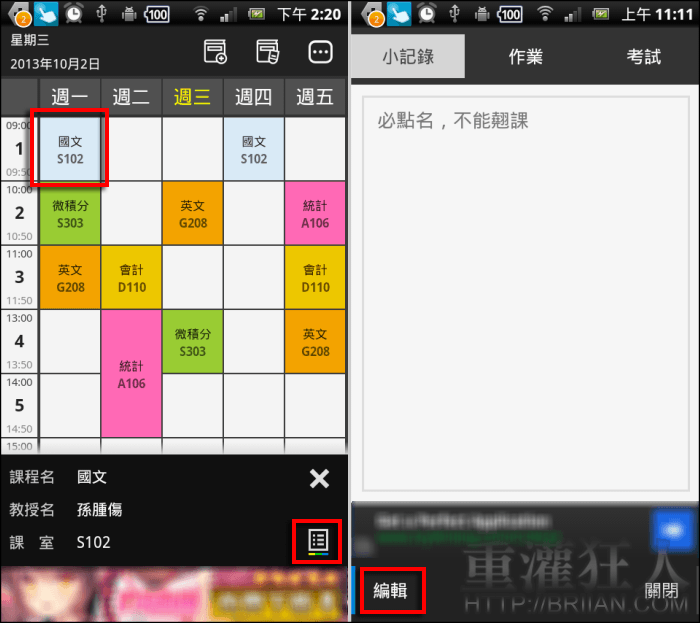
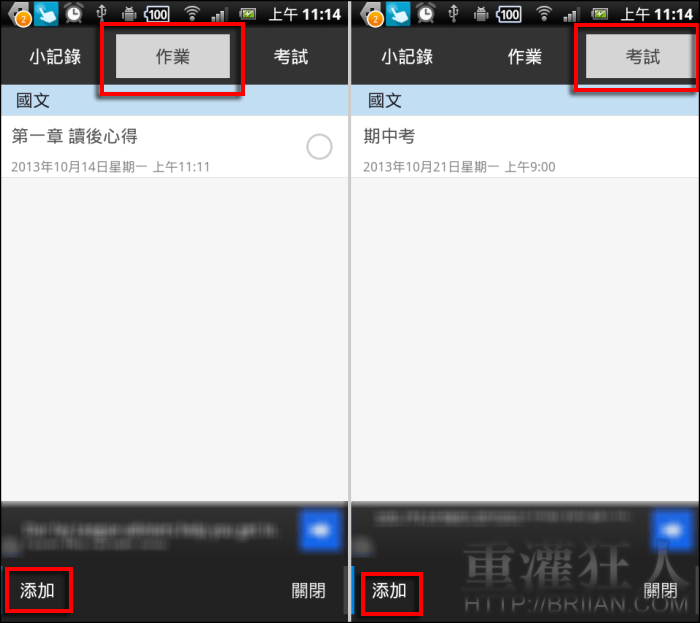
第5步 按右上角的按鈕,可一次查看所有的作業及考試記錄,進入「設定」可依需求修改課程表的「星期」、「節次」、「每節課的上課時間」。若有單、雙週課程不同的狀況,可啟用「使用 A/B 週」。
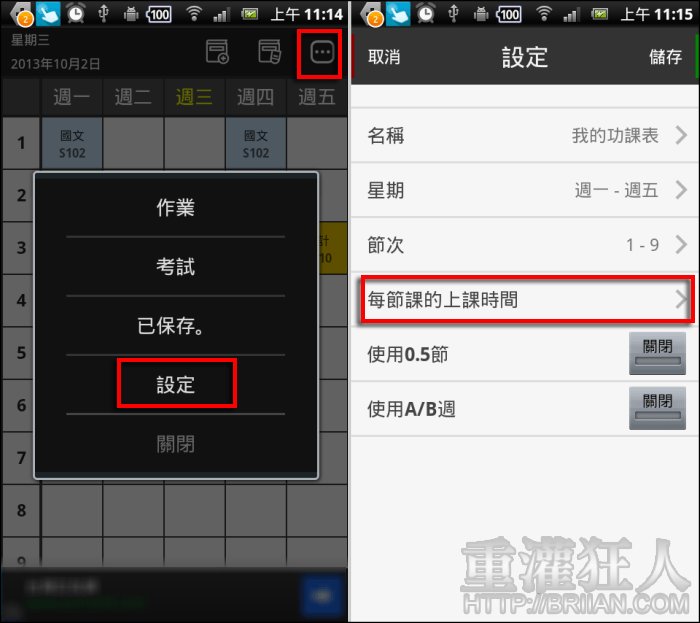
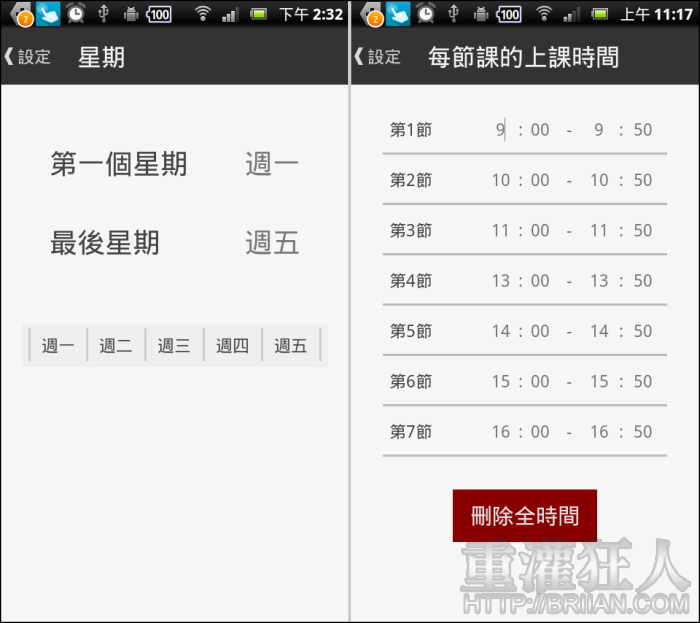
第6步 Android 版本可在桌面長按來新增小工具,有兩個尺寸可選擇。(依 Android 版本不同,新增桌面小工具的方法也不盡相同,請依自己的手機為主。)
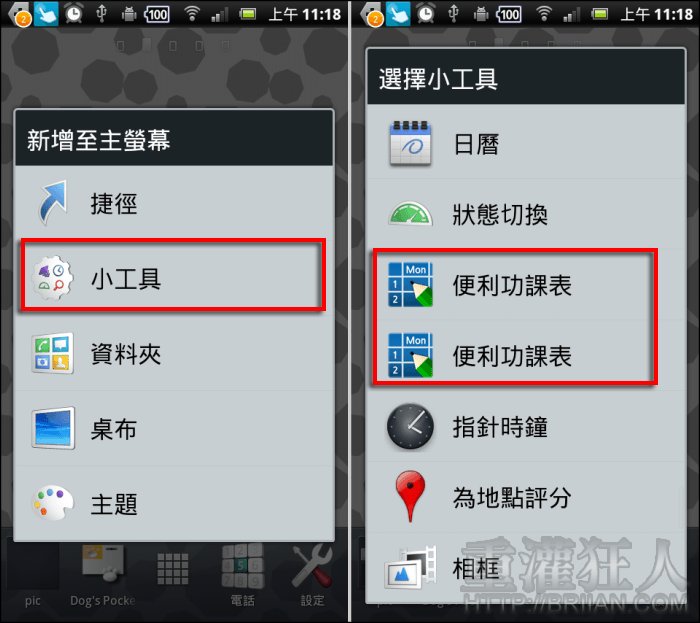
第7步 放到桌面後,即可隨時查看囉!小尺寸的僅能看到當日的課程,大尺寸則可由上方的箭頭來切換星期。